BitSpirit Konfiguracja BitTorrent
Dla prawidłowego działania dowolnego programu jego ustawienia są bardzo ważne. Nieprawidłowo skonfigurowana aplikacja, zamiast stabilnej operacji, będzie stale zwalniać i podawać błędy. Jest to podwójnie prawdziwe w przypadku klientów torrent, które działają z protokołem transferu danych BitTorrent, który jest dość wrażliwy na ustawienia. Jedną z najbardziej złożonych aplikacji takich programów jest BitSpirit. Dowiedzmy się, jak poprawnie skonfigurować ten trudny torrent.
Pobierz oprogramowanie BitSpirit
Spis treści
Ustawienia programu podczas fazy instalacji
Nawet na etapie instalacji aplikacji instalator sugeruje wprowadzenie pewnych ustawień w programie. Daje wybór, czy zainstalować tylko jeden program, czy dwa dodatkowe elementy, z których instalacji można w razie potrzeby odmówić. Jest to narzędzie do podglądu wideo i łatania adaptacji programu do systemów operacyjnych Windows XP i Vista. Zaleca się instalowanie wszystkich elementów, zwłaszcza, że waży bardzo mało. Jeśli komputer działa na powyższych platformach, zainstalowanie poprawki jest obowiązkowe dla prawidłowego działania programu.
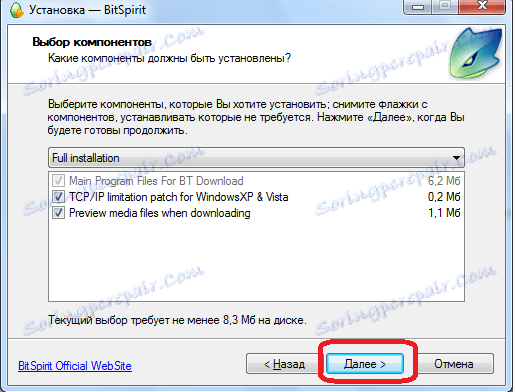
Kolejnym ważnym ustawieniem w fazie instalacji jest wybór dodatkowych zadań. Wśród nich jest instalacja skrótów do programów na pulpicie i Quick Launchpad, dodanie programu do listy wyjątków zapory i powiązanie z nim wszystkich linków magnetycznych i plików torrentowych. Zaleca się zachowanie wszystkich tych parametrów. Szczególnie ważne jest dodanie BitSpirit do listy wyjątków. Bez akceptacji tego paragrafu istnieje duże prawdopodobieństwo, że program nie będzie działał poprawnie. Pozostałe trzy elementy nie są tak ważne i odpowiadają za wygodę pracy z aplikacją, a nie za poprawność.
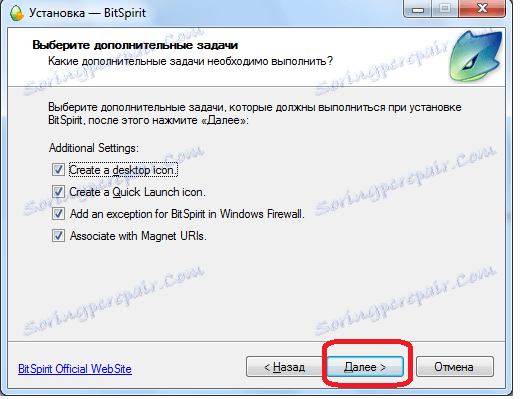
Kreator instalacji
Po zainstalowaniu programu przy pierwszym uruchomieniu pojawia się okno z monitem o przejście do Kreatora instalacji, który powinien wykonać bardziej precyzyjną regulację aplikacji. Możesz tymczasowo odmówić wejścia w to, ale zaleca się wykonanie tych ustawień naraz.

Przede wszystkim musisz wybrać rodzaj połączenia z Internetem: ADSL, LAN z prędkością od 2 do 8 Mb / s, LAN z prędkością od 10 do 100 Mb / s lub FTTB. Ustawienia te pomogą programowi optymalnie porządkować pobieranie treści zgodnie z prędkością połączenia.

W następnym oknie kreator instalacji poprosi o podanie ścieżki pobierania pobranej zawartości. Może pozostać niezmieniony i możesz przekierować do katalogu, który Twoim zdaniem jest bardziej wygodny.
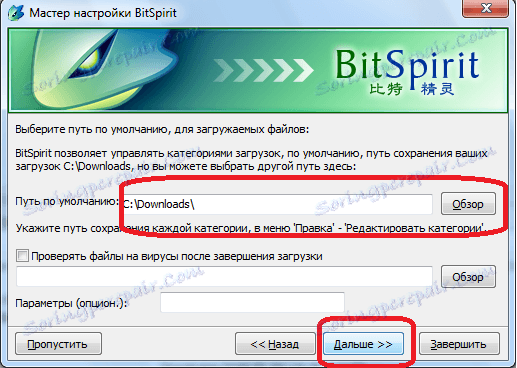
W ostatnim oknie Kreator instalacji poprosi o podanie pseudonimu i wybierz awatar do czatowania. Jeśli nie zamierzasz czatować, a będziesz używać tylko programu do udostępniania plików, pozostaw pola puste. W przeciwnym razie możesz wybrać dowolny pseudonim i ustawić awatar.

Kończy to pracę Kreatora konfiguracji BitSpirit. Teraz możesz przekroczyć pełne pobieranie i dystrybucję torrentów.
Kolejne strojenie programu
Jednak w przypadku konieczności zmiany niektórych ustawień podczas pracy lub chcesz dokładniej dostosować funkcjonalność BitSpirit, zawsze możesz to zrobić, przechodząc z poziomego menu aplikacji do sekcji "Opcje".
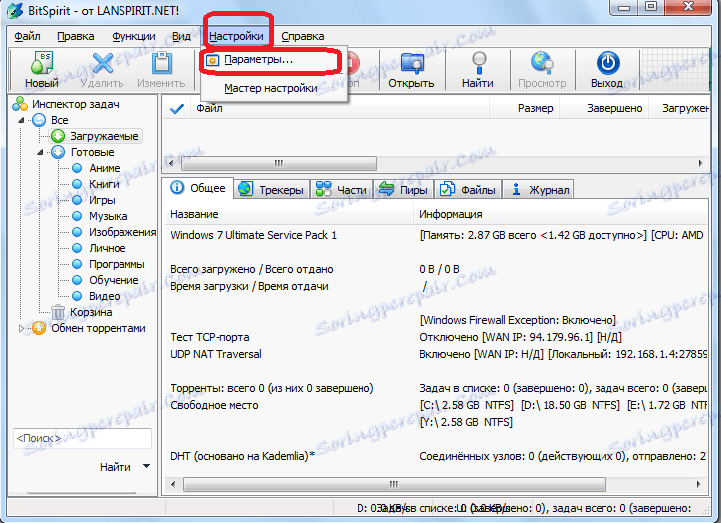
Przed otwarciem okna opcji BitSpirit, które można nawigować za pomocą menu pionowego.
W sekcji "Ogólne" określono ogólne ustawienia aplikacji: powiązanie z plikami torrentowymi, integracja z IE, włączanie uruchamiania programu, monitorowanie schowka, zachowanie programu po uruchomieniu itp.

Przejdź do sekcji "Interfejs", możesz dostosować wygląd aplikacji, jak chcesz, zmienić kolor paska pobierania, dodawać lub usuwać powiadomienia.

W podsekcji "Zadania" instalowany jest katalog pobierania zawartości, dołączane jest skanowanie pobranych plików w poszukiwaniu wirusów, a działania programu są określane po zakończeniu pobierania.

W oknie "Połączenie", jeśli chcesz, możesz podać nazwę portu połączenia przychodzącego (domyślnie jest generowany niezależnie), ograniczyć maksymalną liczbę połączeń na zadanie i ograniczyć prędkość pobierania i wysyłania. Możesz także zmienić typ połączenia, który określiliśmy w Kreatorze instalacji.

W podpunkcie "Proxy i NAT" możemy podać adres serwera proxy, jeśli jest to konieczne. Szczególnie to ustawienie jest ważne podczas pracy z zablokowanymi trackerami torrenta.
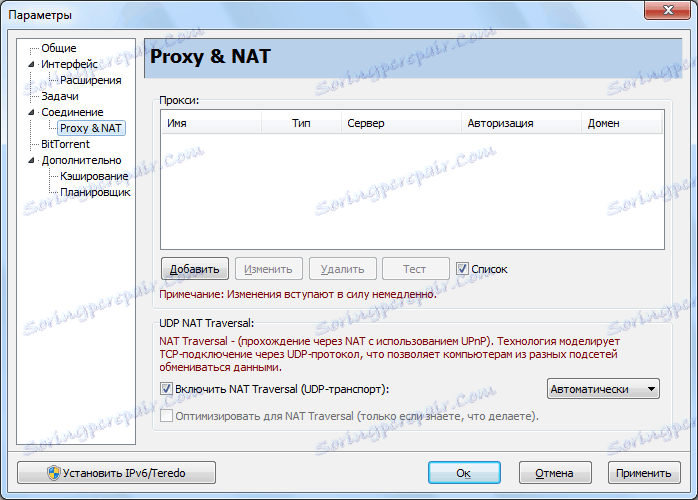
W oknie "BitTorrent" wprowadzane są ustawienia interakcji za pośrednictwem protokołu torrent. Szczególnie ważne funkcje to włączenie sieci DHT i możliwości szyfrowania.
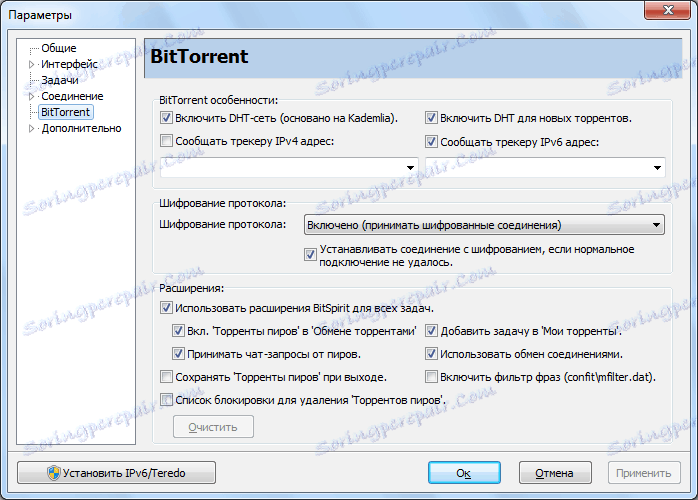
W podsekcji "Zaawansowane" znajdują się dokładne ustawienia, z którymi mogą korzystać tylko zaawansowani użytkownicy.

W oknie "Buforowanie" tworzone są ustawienia pamięci podręcznej dysku. Tutaj możesz go wyłączyć lub zmienić rozmiar.
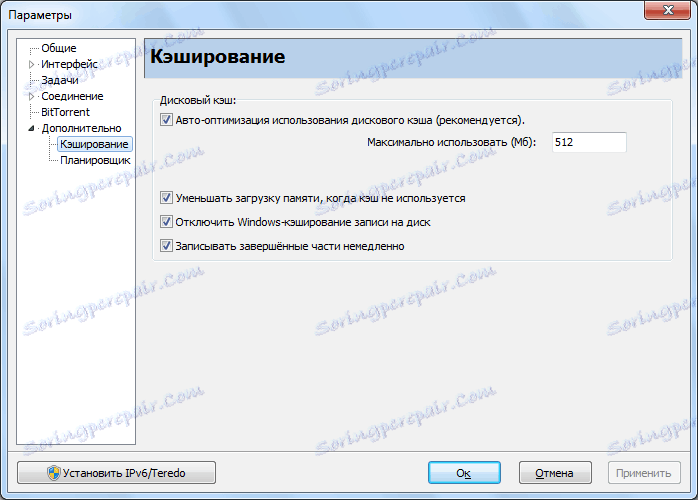
W podsekcji "Scheduler" możesz zarządzać zaplanowanymi zadaniami. Domyślnie program planujący jest wyłączony, ale można go włączyć, zaznaczając pole z wymaganą wartością.

Należy zauważyć, że ustawienia znajdujące się w oknie "Opcje" są szczegółowe, aw większości przypadków dla komfortowego użytkowania wystarczy BitSpirit i korekty za pomocą Kreatora ustawień.
Uaktualnij
W celu poprawnego działania programu zaleca się zaktualizowanie go o wydanie nowych wersji. Ale skąd wiadomo, kiedy aktualizować torrent? Możesz to zrobić w sekcji "Pomoc" menu, wybierając "Sprawdź aktualizacje". Po kliknięciu na nią strona z najnowszą wersją BitSpirit otworzy się w domyślnej przeglądarce. Jeśli numer wersji jest inny od tego, który zainstalowałeś, powinieneś dokonać aktualizacji.
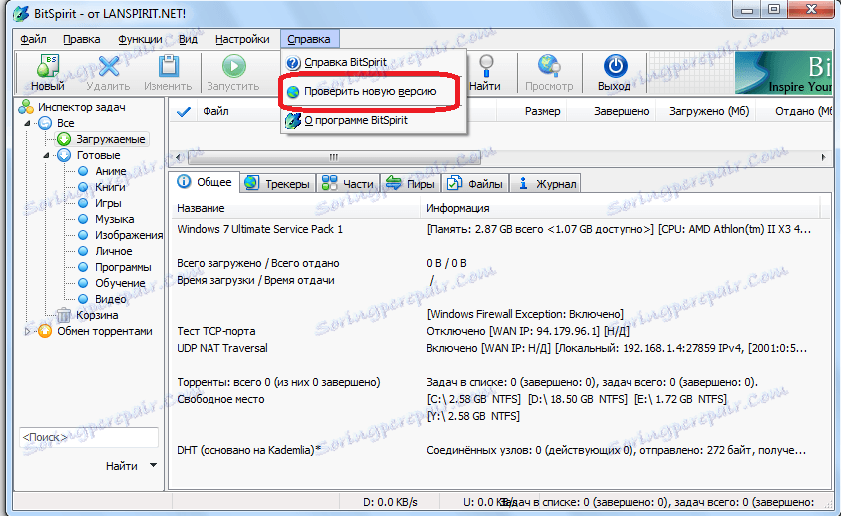
Czytaj także: programy do pobierania torrentów
Jak widać, pomimo pozornej złożoności, nie jest tak trudno poprawnie skonfigurować program BitSpirit.
